EIN FELD 1/2 ERSTELLEN
Dieser Artikel führt dich Schritt für Schritt durch den Prozess der Feldzuordnung und die Konfiguration der Roboterbetriebseinstellungen.
Das Einrichten eines neuen Feldes ist ganz einfach, wenn du jeden Schritt sorgfältig befolgst. Bevor du beginnst, solltest du Folgendes beachten:
-
Befestige den Droiden an der Feldhalterung, um ihn über das Feld zu transportieren.
-
Bestätige, dass der Roboter ein FIXED RTK-Signal empfängt.
PROZEDUR
SCHRITT 1
Wische auf dem HMI-Hauptbildschirm nach rechts zu Seite 3 mit dem Titel "Feldeinstellungen".

SCHRITT 2
Als Nächstes öffnest du das Dropdown-Menü und wählst einen leeren Feldplatz aus.
WARNUNG ⚠️
Wenn du einen Slot auswählst, der bereits ein gespeichertes Feld enthält (d. h. nicht leer ist), werden das vorhandene Feld und alle seine Einstellungen dauerhaft überschrieben.

SCHRITT 3
Tippe auf"Neues Feld erstellen".

SCHRITT 4
Tippe auf das Symbol "?" und gib dann den neuen Feldnamen ein, wie in den Beispielbildern unten gezeigt.


SCHRITT 5
Bewege den Roboter zum ersten Eckpunkt des Feldes und speichere seine Position.
TIPPS UND TRICKS 😁👇
Denke daran, dass der gespeicherte Standort der Position der vorderen GPS-Antenne entspricht.

TIPPS UND TRICKS 🤓👍
Wir empfehlen dringend, den Eckpunkt 1 an dem Punkt auf dem Feld zu speichern, der dem Hauptzugangsbereich am nächsten liegt - z. B. ein Tor oder die Einfahrt von der Straße, an der du den Droiden ablieferst -, da die Position des Eckpunkts 1 nach dem Speichern nicht mehr geändert werden kann.SCHRITT 6
Nachdem du Eckpunkt 1 gespeichert hast, hast du zwei Möglichkeiten:
- Wenn du mit seiner Position zufrieden bist, fahre fort, den Roboter zu den restlichen Eckpunkten zu bewegen und speichere jeden einzelnen, bis das Feld vollständig umrissen ist.
- Wenn du den Eckpunkt 1 anpassen möchtest, drücke auf "Letzten Eckpunkt rückgängig machen" und speichere die neue Position, wenn der Roboter korrekt platziert ist.
Hinweis: Die Schaltfläche "Letzten Eckpunkt rückgängig machen" ist jedes Mal verfügbar, wenn du einen Eckpunkt speicherst.

SCHRITT 7
Fahre damit fort, das Feld zu umreißen, indem du den Droiden zu jeder gewünschten Ecke bewegst und jeden Punkt speicherst, bis die gesamte Feldbegrenzung fertig ist.
SCHRITT 8
Nachdem du alle Eckpunkte gespeichert hast, legst du die Referenzlinie fest - die Haupt-AB-Linie, die die Fahrtrichtung des Roboters bestimmt.
Die Referenzlinie beginnt immer am Eckpunkt 1, aber du kannst wählen, auf welche Ecke sie zeigt.
Um sie zu definieren, tippe auf den Schlitz "0" und gib die Nummer des gewünschten Eckpunkts für die Richtung der Linie ein.

TIPPS UND TRICKS 😁👇
Wenn du die Bezugslinie festlegst, solltest du eine Konfiguration anstreben, die die Anzahl der erforderlichen Umdrehungen minimiert.Wenn du zum Beispiel die Bezugslinie zwischen Eckpunkt 1 und Eckpunkt 2 festlegst, verlaufen alle Feldreihen parallel zu dieser Linie.
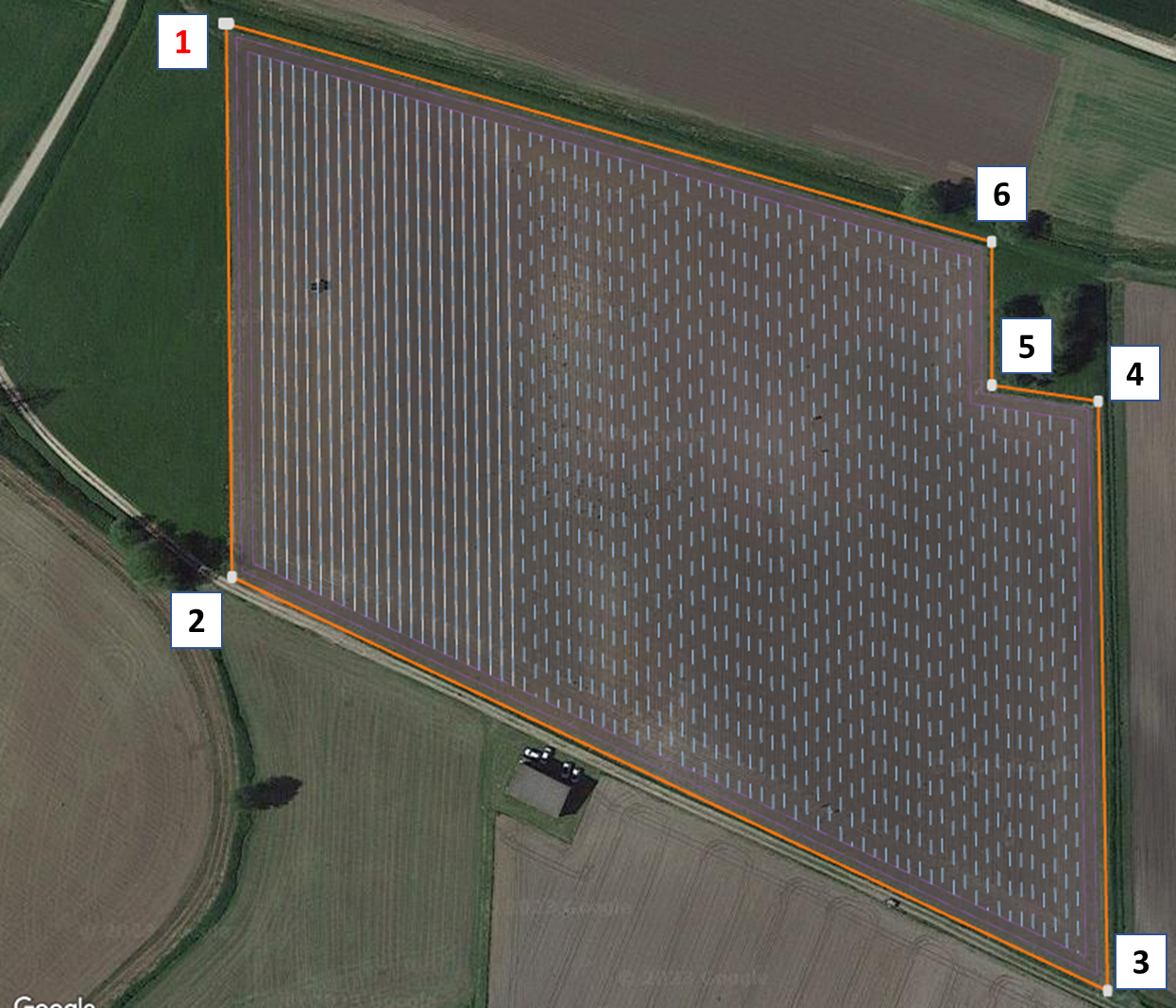
Es kann zu Problemen kommen, wenn die Referenzlinie mit dem falschen Eckpunkt festgelegt wird, wie unten gezeigt:
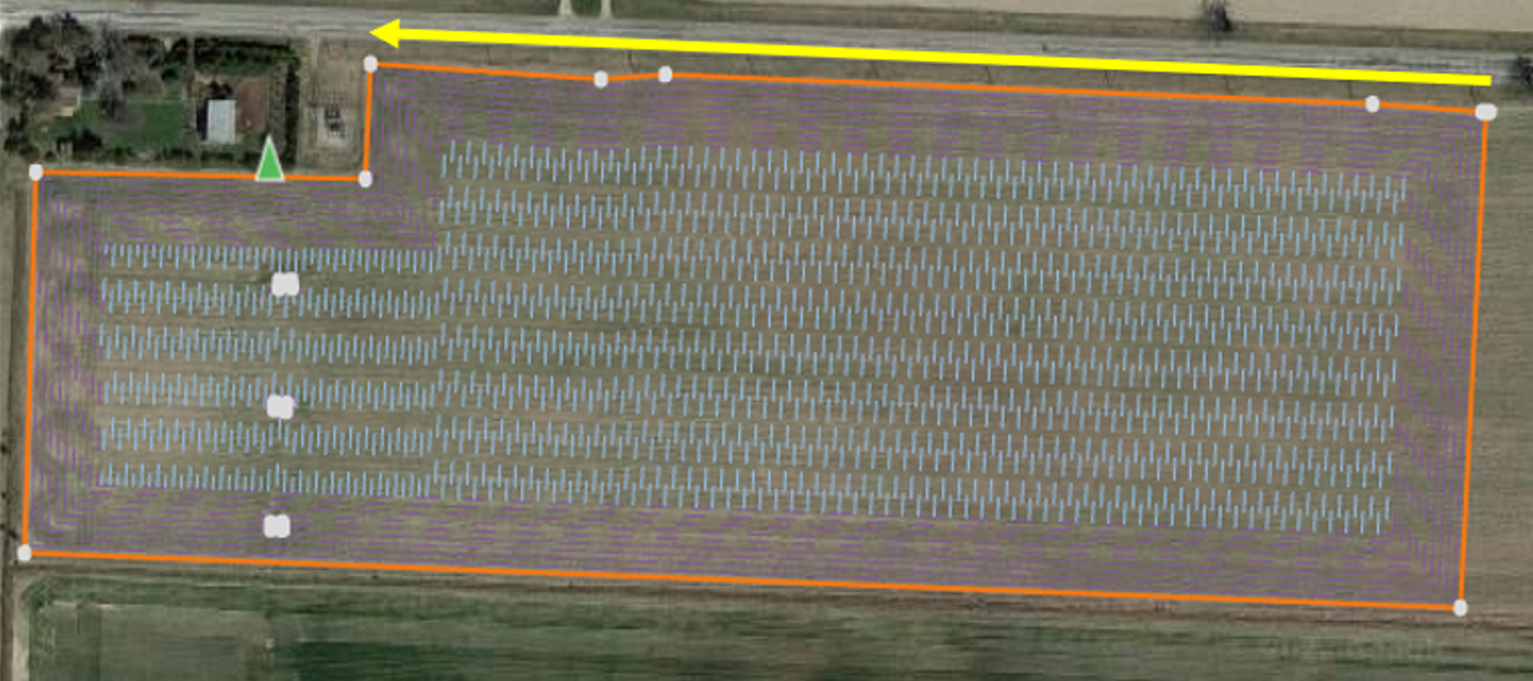
SCHRITT 9
Nachdem du die Referenzlinie festgelegt hast (z. B. von CP1 nach CP4, wie abgebildet), kannst du fortfahren, indem du auf den Pfeil in der oberen rechten Ecke drückst.

SCHRITT 10
Überprüfe die Details des Feldes, um sie zu überprüfen:
-
Die Anzahl der Eckpunkte, die die Feldbegrenzung definieren
-
Der aktuelle Bezugspunkt für die AB-Linien
Wenn alles korrekt ist, tippe auf "Speichern", um fortzufahren. Wenn du Änderungen vornehmen musst, tippe auf den Pfeil in der oberen linken Ecke, um zur vorherigen Seite zurückzukehren.

SCHRITT 11
Wenn dein Feld Hindernisse enthält, wie z. B. Strommasten, Brunnen oder Wasseranschlüsse, wähle "Hindernisse setzen", um sie zu kartieren.
ANMERKUNG 😉 .
Jedes Hindernis benötigt mindestens 3 Eckpunkte, um korrekt abgebildet zu werden.
Das Verfahren zum Kartieren von Hindernissen ist dasselbe wie das Einrichten des Feldes: Bewege den Droiden zu jedem Punkt und speichere die Position.
Nachdem du ein Hindernis kartiert hast, kannst du entweder weitere Hindernisse hinzufügen oder die Einrichtung des Feldes beenden, indem du auf den Pfeil in der oberen rechten Ecke klickst.

SCHRITT 12
Nachdem du die Feldgrenze und alle Hindernisse festgelegt hast, fahre mit der nächsten Anleitung fort, um die Betriebseinstellungen des Roboters für dieses Feld zu konfigurieren. EIN FELD 2/2 ERSTELLEN
